Cómo habilitar y configurar protectores de pantalla en una Mac

¿Todavía usas protectores de pantalla en tu computadora personal? Los protectores de pantalla no son tan necesarios como lo eran antes, pero si te gusta el aspecto, o los usas para cosas útiles como una "palabra del día", MacOS aún tiene bastantes que puedes configurar y configurar..
Los protectores de pantalla se diseñaron originalmente para evitar el desgaste de las imágenes en pantallas CRT y de plasma más antiguas. Al animar su pantalla, un protector de pantalla garantiza que las imágenes estáticas no graben patrones en su pantalla.
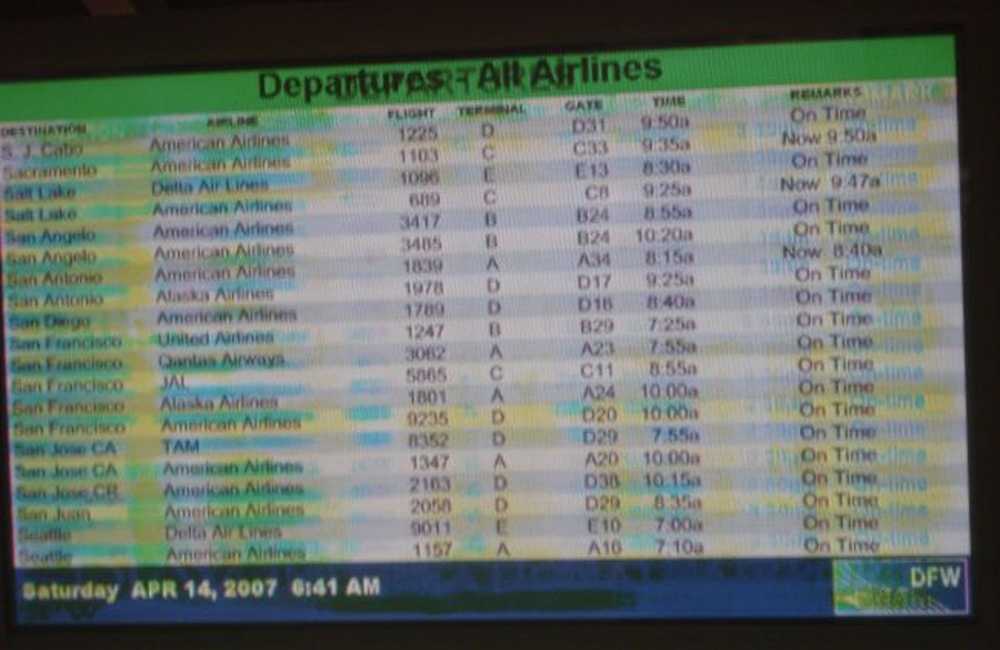 Un caso bastante extremo pero revelador de quemado de pantalla. (Imagen cortesía de Wikipediafds)
Un caso bastante extremo pero revelador de quemado de pantalla. (Imagen cortesía de Wikipediafds) Hoy en día, este problema de quemado no es un problema para las pantallas LCD, por lo que los protectores de pantalla han caído en el camino. Aún así, pueden ser muy interesantes y son una buena distracción, por lo que aún vienen a la computadora, ya sea una Mac, una máquina Linux o una PC con Windows.
Activación y configuración de protectores de pantalla en macOS
Configurar un protector de pantalla en su Mac es bastante sencillo, ya sea uno de los muchos que se incluyen con el sistema o uno que descargó e instaló. Para comenzar, primero abra las Preferencias del sistema y luego haga clic en "Escritorio y protector de pantalla".

En el panel Protector de pantalla, hay un panel izquierdo donde puede elegir su protector de pantalla y un panel derecho donde puede ver una pequeña vista previa.

La parte superior del panel izquierdo está repleta de protectores de pantalla para álbumes de fotos, mientras que en la parte inferior encontrará más tipos de protectores de pantalla basados en texto y gráficos tradicionales..

Para la variedad de álbumes de fotos, puede elegir una fuente, como colecciones predefinidas, eventos de fotos recientes, o puede elegir una carpeta personalizada o una biblioteca de fotos..

Debajo de las opciones de protector de pantalla hay duraciones que puede elegir cuando se activa su protector de pantalla. Puede configurar desde "Nunca" (apagado) hasta una hora. También está disponible la opción de mostrar el reloj en la parte superior de su protector de pantalla para que pueda realizar un seguimiento de la hora incluso cuando su escritorio está oculto.

A continuación, echa un vistazo a las opciones de esquinas calientes. Aquí, cada menú es una esquina que puede configurar para realizar una acción específica cuando arrastra el mouse hacia él. Por lo tanto, puede configurarlo para iniciar (o deshabilitar) el protector de pantalla, iniciar Mission Control, el Centro de notificaciones, etc..

No te olvides de revisar las opciones de un protector de pantalla. No todos tendrán opciones, pero muchos sí lo tendrán, ya sea la capacidad de cambiar la salida de texto, los colores, la velocidad, etc..

No está limitado a los protectores de pantalla que solo vienen en su Mac, sin embargo, todavía hay muchas opciones disponibles en Internet..
Instalar nuevos protectores de pantalla en tu Mac
Puede estar cansado de los que vienen con su computadora, así que configure su destino para Google y busque algunos nuevos. También puede consultar Screensavers Planet o esta lista curada en GitHub para conocer algunos increíbles. Para instalar un protector de pantalla en su Mac, primero descárguelo, luego abra el archivo DMG (o el archivo contenedor que contenga) y luego arrástrelo a una de dos carpetas.
Para instalar el protector de pantalla solo en su perfil (no requiere privilegios de administrador), arrastre el archivo a la Protectores de pantalla carpeta en tu Casa carpeta.
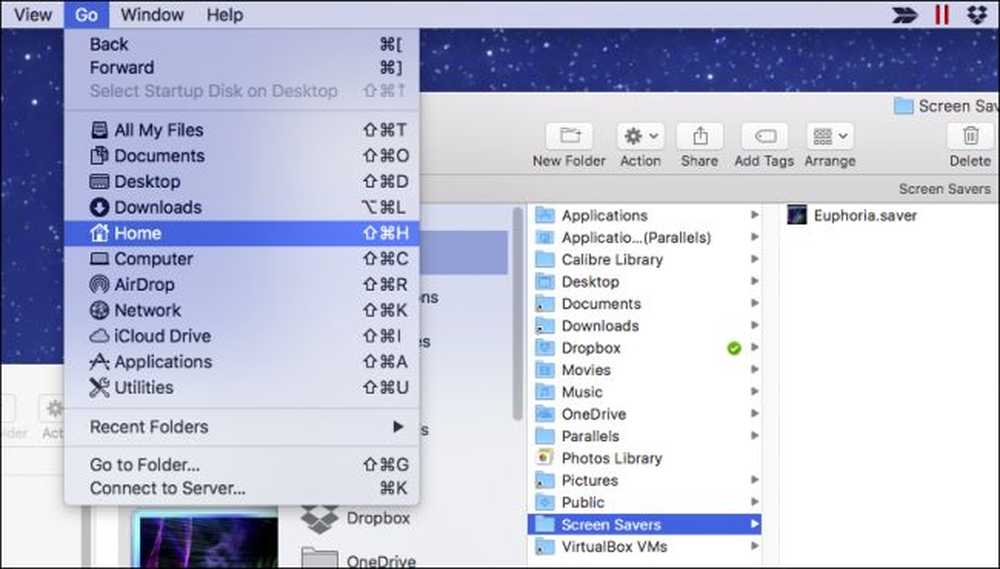 Si esta carpeta no existe, créela presionando Comando + Mayús + N y denominándola "Protectores de pantalla".
Si esta carpeta no existe, créela presionando Comando + Mayús + N y denominándola "Protectores de pantalla". Si desea instalar el protector de pantalla para todo su sistema, lo que significa que otros usuarios pueden configurarlo en sus perfiles, entonces necesitará derechos de administrador..
Arrastre el archivo de protector de pantalla a / Biblioteca / Salvapantallas.

Luego haga clic en "Autenticar" e ingrese sus credenciales (generalmente solo su contraseña).

Ahora, de cualquier manera, puede seleccionar su nuevo protector de pantalla y aparecerá en su computadora después de la duración establecida, o mover el mouse a una esquina caliente.

No lo olvides, también puedes configurar el protector de pantalla de tu Mac para que se ejecute como fondo de escritorio con un pequeño truco de línea de comandos..
Eso lo cubre todo. Los protectores de pantalla son una parte muy fácil de su Mac, pero aún así es bueno conocer todas las características y opciones que vienen con ellos..




